php editor Xinyi では、Mac システムでスクロール バーを常に表示するように設定する方法を紹介します。 Mac を日常的に使用していると、スクロール バーが自動的に非表示になり、操作に支障をきたすことがあります。しかし、簡単な操作で簡単にスクロールバーを常時表示させることができ、システム操作の利便性が向上します。次に、スキルをすぐにマスターして、よりスムーズな Mac システムの操作体験を楽しむことができるように、具体的なセットアップ手順を詳しく紹介します。
ステップ 1: システムのスタート メニューで、[システム環境設定] オプションを選択します。

ステップ 3: システム環境設定ページで、[全般] オプションを選択します。

手順 3: 一般ページで [常に] を選択すると、スクロール バーが表示されます。
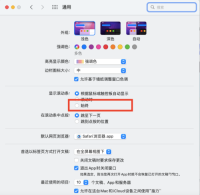
以上がMac システムでスクロール バーを常に表示するように設定する方法 - スクロール バーを常に表示するように設定する方法の詳細内容です。詳細については、PHP 中国語 Web サイトの他の関連記事を参照してください。
 Windowserver Mac CPUの使用を減らす方法Apr 16, 2025 pm 12:07 PM
Windowserver Mac CPUの使用を減らす方法Apr 16, 2025 pm 12:07 PMMacOS Windowserver:CPUの使用量とソリューションの高い理解 WindowserverがMacで重要なCPUリソースを消費していることに気づきましたか? このプロセスは、Macのグラフィカルインターフェイスにとって非常に重要であり、画面に表示されるすべてをレンダリングします。 高c
 Macに最適なスニッピングツールApr 16, 2025 am 11:57 AM
Macに最適なスニッピングツールApr 16, 2025 am 11:57 AMスクリーンショットはどこにでもありますが、私たちは彼らの力を見せ、説明、コミュニケーションの力について考えることはめったにありません。 ソフトウェアのバグのレポートから、迅速なハウツーや面白い画像を共有することまで、スクリーンショットは毎日のやり取りを豊かにします。 Windowsユーザーはsに依存しています
 Macでビデオとオーディオを変換する方法:究極のガイドApr 16, 2025 am 11:39 AM
Macでビデオとオーディオを変換する方法:究極のガイドApr 16, 2025 am 11:39 AMオーディオファイルには多くの形式がありますが、これはまばゆいばかりです。管理するのは面倒であり、オーディオを再生しようとすると非常にイライラする可能性がありますが、お気に入りのプレーヤーはファイルタイプのために特定のファイルを再生できません。 これは絶望的なようですが、心配しないでください!通常、品質を失うことなく、オーディオおよびビデオファイルを変換できます。ここでは、ビデオをmp3、mp4に変換する方法、および他の多くの有用なオーディオおよびビデオ変換の方法について説明します。 ビデオとオーディオを簡単に変換します 時間を節約プロフェッショナルメディアコンバーターの施設でファイル変換ツールを見つけます。 安全で信頼できる無料トライアル! ビデオをオーディオに変換する方法 たとえば、ビデオをオーディオ(MP4など)に変換することは、単なる変換ビデオではありません
 MacからOneDriveを削除する方法は? Appleラップトップにアンインストールする方法は?Apr 16, 2025 am 11:02 AM
MacからOneDriveを削除する方法は? Appleラップトップにアンインストールする方法は?Apr 16, 2025 am 11:02 AMOneDrive for Mac:包括的なアンインストールガイド MicrosoftのクラウドストレージサービスであるOneDriveは、Macを含むさまざまなプラットフォームでオンラインファイルストレージと同期を提供しています。 ただし、Storage Optimization、Incのために削除する必要があるかもしれません
 スパイウェア削除ガイド:数秒でMacでスパイウェアを取り除く方法Apr 16, 2025 am 10:56 AM
スパイウェア削除ガイド:数秒でMacでスパイウェアを取り除く方法Apr 16, 2025 am 10:56 AMMacコンピューターは絶対に安全ではありません:マルウェアから保護するための実用的なガイド Macコンピューターはマルウェアに感染しておらず、ウイルス対策ソフトウェアを購入する必要がないと聞いたことがあるかもしれません。理にかなっていますが、この声明は誤解を招くものです。 Windowsと比較して、Macコンピューターはオペレーティングシステムアーキテクチャのおかげで、実際により安全です。しかし、それは彼らが破壊できないという意味ではありません。悪意のあるスクリプトからウイルスやスパイウェアまで、あらゆる種類のマルウェアがまだMacにハッキングする機会があります。 スパイウェアは、Macと個人情報に深刻な損害を与える可能性があるため、特に注意に値します。 Spywareとは何か、Macから削除する方法を学びましょう。 スパイウェアとは何ですか? 基本的に、スパイウェアは悪意のある意図です
 YouTubeをgifに回す:YouTubeビデオをgifに変換するための4つの最適なツールApr 16, 2025 am 09:54 AM
YouTubeをgifに回す:YouTubeビデオをgifに変換するための4つの最適なツールApr 16, 2025 am 09:54 AMGIFアニメーションマップガイド:YouTubeビデオを簡単にGIFに変換する GIFアニメーションは、瞬間をキャプチャしたり、感情を表現したり、会話に楽しみを追加したりするのに最適な方法です。しかし、YouTubeビデオをGIFに変換する方法は?以前はまったく新しい挑戦のように感じていましたが、自分でそれを経験するまで、それがどれほど簡単かを理解していませんでした。このガイドでは、お気に入りのYouTubeビデオを素晴らしいGIFアニメーションに簡単に作成する方法を示します。始めましょう! YouTubeビデオをいくつかのステップで簡単にGIFに完了する GIFOXソフトウェアは、画面をGIFアニメーションに簡単に記録できます。 SetAppプラットフォームで利用できます。 無料トライアルセキュリティテストYouTubeビデオをGIFとして作成してインストールするための要件の手順


ホットAIツール

Undresser.AI Undress
リアルなヌード写真を作成する AI 搭載アプリ

AI Clothes Remover
写真から衣服を削除するオンライン AI ツール。

Undress AI Tool
脱衣画像を無料で

Clothoff.io
AI衣類リムーバー

AI Hentai Generator
AIヘンタイを無料で生成します。

人気の記事

ホットツール

SublimeText3 英語版
推奨: Win バージョン、コードプロンプトをサポート!

mPDF
mPDF は、UTF-8 でエンコードされた HTML から PDF ファイルを生成できる PHP ライブラリです。オリジナルの作者である Ian Back は、Web サイトから「オンザフライ」で PDF ファイルを出力し、さまざまな言語を処理するために mPDF を作成しました。 HTML2FPDF などのオリジナルのスクリプトよりも遅く、Unicode フォントを使用すると生成されるファイルが大きくなりますが、CSS スタイルなどをサポートし、多くの機能強化が施されています。 RTL (アラビア語とヘブライ語) や CJK (中国語、日本語、韓国語) を含むほぼすべての言語をサポートします。ネストされたブロックレベル要素 (P、DIV など) をサポートします。

MinGW - Minimalist GNU for Windows
このプロジェクトは osdn.net/projects/mingw に移行中です。引き続きそこでフォローしていただけます。 MinGW: GNU Compiler Collection (GCC) のネイティブ Windows ポートであり、ネイティブ Windows アプリケーションを構築するための自由に配布可能なインポート ライブラリとヘッダー ファイルであり、C99 機能をサポートする MSVC ランタイムの拡張機能が含まれています。すべての MinGW ソフトウェアは 64 ビット Windows プラットフォームで実行できます。

SublimeText3 中国語版
中国語版、とても使いやすい

SublimeText3 Mac版
神レベルのコード編集ソフト(SublimeText3)








